スポンサーリンク
ここ数日一番多く来るスパムメールといえば「Amazon更新情報通知の確認」です。
この記事では「Amazon更新情報通知の確認」の概要とメール全文、そしてこういった怪しいメールが届いたときの対処方法を紹介します。
「Amazon更新情報通知の確認」はスパム
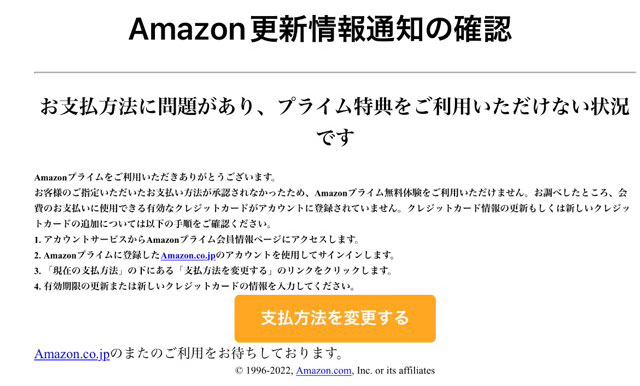
「Amazon更新情報通知の確認」のメールの概要は以下の通りです。
- 登録した支払い方法が承認されなかったため、プライム無料体験が利用できない
- クレジットカード情報の更新、または新しいクレジットカードを登録して欲しい
- 「支払方法を変更する」のリンクはフィッシングサイト(情報を抜き取る偽サイト)
怪しいメールが来た時の対処方法
スパムメールのような怪しいメールが来た場合は以下のように心がけましょう
- メールを返信しない
- リンクをクリックしない
- 間違えてリンクをクリックしても何も入力せずページを閉じる
- 添付ファイルを開かない
メールが本物かわからないときの確認方法
スポンサーリンク
もし「このメールが本当なのか」を確かめたい場合、以下のいずれかの方法で確かめることができます。
- 企業サイトのアカウントページで確認
- カスタマーサポートに電話をして確認
もう少し具体的な確認方法も見ていきましょう。
企業サイトのアカウントページで確認する方法
企業サイトのアカウントページで確認する場合、以下の手順で行います。
ちなみに企業ページのアカウントページを開くと「最近スパムが増えています」など注意喚起が大きく書かれていることがあります。
アカウントページへのアクセス方法は企業ごとに異なるので、ここではAmazonを例に挙げます。
- GoogleなどでAmazonのページに行く(メール内のリンクは絶対にクリックしない)
- Amazonのアカウントページを開く
- メッセージセンターを開く
- 何かメッセージが来ていないか見る
もしアカウントに異常があるかどうかわからないときは「ヘルプ」等からカスタマーサポートに問い合わせをしてみても良いかも知れません。
繰り返しになりますが、間違ってもメールに書かれてあるリンクをクリックしたり、間違えてリンクをクリックしてしまった場合もその先のページにあなたの個人情報を入れてはいけません。
スポンサーリンク
カスタマーサポートに電話をする
カスタマーサポートに電話するときは以下の点に注意しましょう。といっても注意することは1つだけです。
- メール本文に書かれた連絡先には電話しない
中には「カスタマーサポートが繋がりにくい場合はこのメールに返信いただくことで早急に対応できます」といったことが書かれていることがありますが信じてはいけません。
カスタマサポートの電話番号はクレジットカードやキャッシュカードの場合、カードの裏面に。それ以外はその企業からの手紙を見たり、Googleで検索して探してみましょう。
間違えて情報を入力してしまった場合は
もしメール本文からリンクをクリックしてページを開いて、個人情報を入力してしまった場合はすぐに以下の2つを行いましょう。
2つといってもお使いのサービスによって「2つともできる」場合は、「どちらか1つしかできない」場合があります。その辺はケースバイケースで対応していきましょう。
- お使いのサービスにログインして、パスワードを変更
- お使いのサービスのカスタマーサポートに電話をして、その旨を伝える
パスワードを変更する
まず個人情報、あなたのアカウント名やパスワードを入力してしまった場合はすぐにお使いのサービスにログインして、パスワードを変更しましょう。
スポンサーリンク
そのタイミングでお使いのサービスのカスタマーサポートにも連絡しておくとより確実です。
カスタマーサポートに報告する
クレジットカード番号等を入れてしまった場合は、すぐにカスタマーサポートに電話しましょう。
カスタマサポートの電話番号はクレジットカードやキャッシュカードの場合、カードの裏面に。それ以外はその企業からの手紙を見たり、Googleで検索して探してみましょう。
何を言って良いか、何を伝えて良いかわからないときは「フィッシングサイトに個人情報を間違えて入力してしまった」と言えば、すぐに対応してくれるはずです。
スパムメールの全文
お支払方法に問題があり、プライム特典をご利用いただけない状況です
Amazonプライムをご利用いただきありがとうございます。
お客様のご指定いただいたお支払い方法が承認されなかったため、Amazonプライム無料体験をご利用いただけません。お調べしたところ、会費のお支払いに使用できる有効なクレジットカードがアカウントに登録されていません。クレジットカード情報の更新もしくは新しいクレジットカードの追加については以下の手順をご確認ください。
1. アカウントサービスからAmazonプライム会員情報ページにアクセスします。
2. Amazonプライムに登録したAmazon.co.jpのアカウントを使用してサインインします。
3. 「現在の支払方法」の下にある「支払方法を変更する」のリンクをクリックします。
4. 有効期限の更新または新しいクレジットカードの情報を入力してください。支払方法を変更する
Amazon.co.jpのまたのご利用をお待ちしております。


